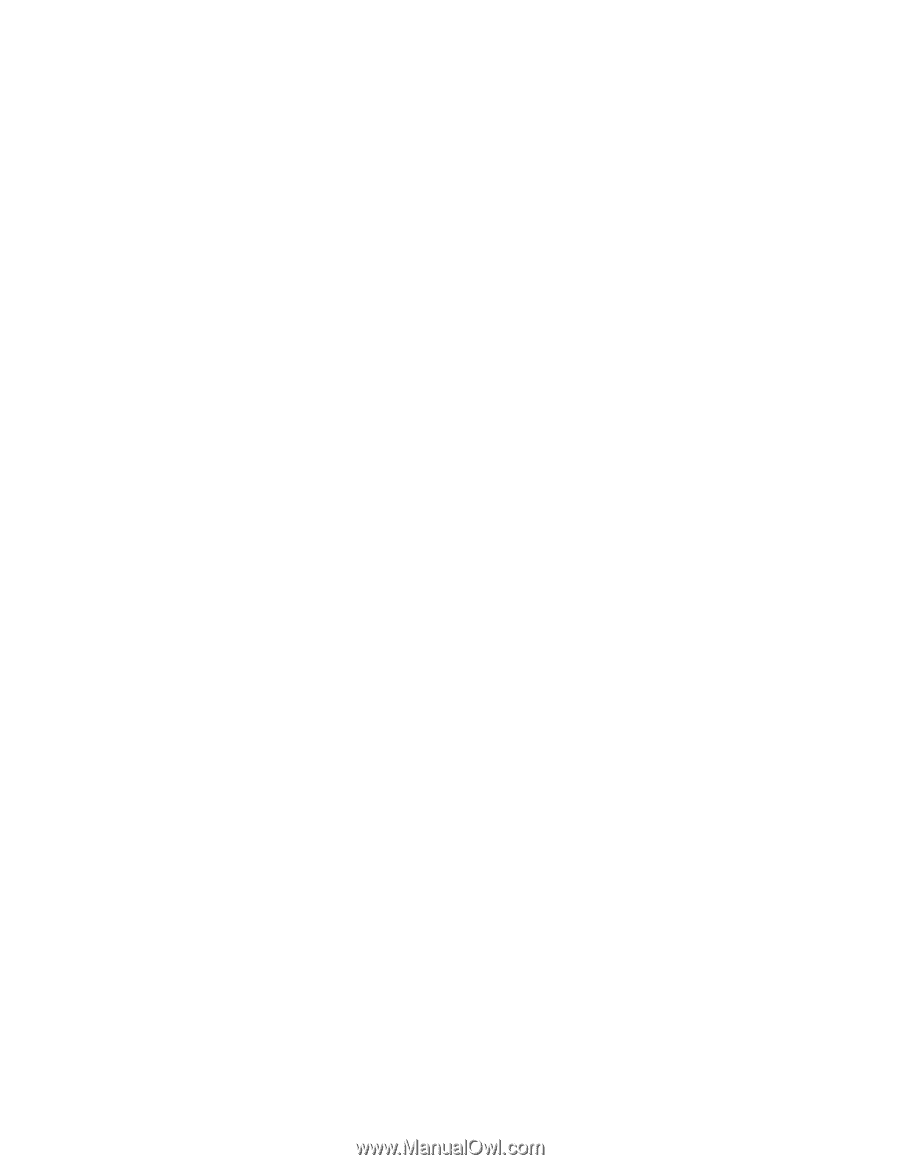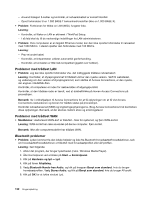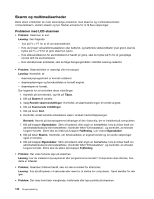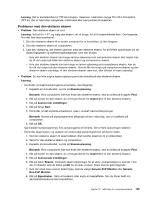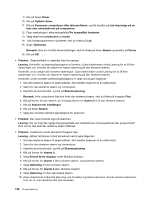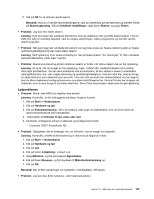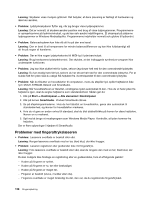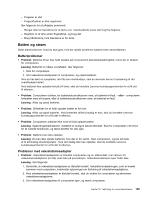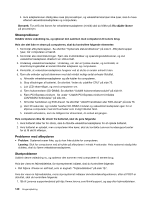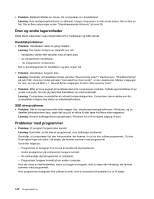Lenovo ThinkPad X1 (Danish) User Guide - Page 153
Lydproblemer, Conexant 20672 SmartAudio HD
 |
View all Lenovo ThinkPad X1 manuals
Add to My Manuals
Save this manual to your list of manuals |
Page 153 highlights
11. Klik på OK for at aktivere ændringerne. Bemærk: Hvis du vil ændre farveindstillingerne, skal du højreklikke på skrivebordet og derefter klikke på Skærmopløsning. Klik på Udvidede indstillinger, vælg fanen Skærm, og angiv Farver. • Problem: Jeg kan ikke skifte skærm. Løsning: Hvis du bruger det udvidede skrivebord, skal du deaktivere det og skifte skærmoutput. Hvis en DVD-film eller et videoklip afspilles, skal du stoppe afspilningen, lukke programmet og derefter ændre skærmoutputtet. • Problem: Når jeg bruger det udvidede skrivebord, kan jeg ikke angive en højere opløsning eller en højere opfriskningshastighed på den sekundære skærm. Løsning: Skift opløsning til en lavere indstilling for den primære skærm. Se "løsningen" til "den udvidede skrivebordsfunktion virker ikke" ovenfor. • Problem: Skærmens placering på den eksterne skærm er forket, når denne skærm har en høj opløsning. Løsning: Af og til, når du bruger en høj opløsning, f.eks. 1600x1200, skubbes billedet mod venstre eller højre på skærmen. Du kan løse problemet ved at kontrollere, at den eksterne skærm understøtter visningstilstanden, dvs. den valgte opløsning og opdateringshastighed. Hvis den ikke kan, skal du bruge en skærmtilstand, som skærmen kan anvende. Hvis den kan anvende den skærmtilstand, du har angivet, skal du åbne skærmens konfigurationsmenu og justere indstillingerne her. Normalt findes der knapper på skærmen, som du kan bruge til at justere skærmen. Der er flere oplysninger i skærmens brugervejledning. Lydproblemer • Problem: Wave- eller MIDI-lyd afspilles ikke korrekt. Løsning: Kontrollér, at det indbyggede lydudstyr fungerer korrekt. 1. Klik på Start ➙ Kontrolpanel. 2. Klik på Hardware og lyd. 3. Klik på Enhedshåndtering. Skriv et kodeord, eller angiv en bekræftelse, hvis du bliver bedt om administratorkodeord eller bekræftelse. 4. Dobbeltklik på Enheder til lyd, video eller spil. 5. Kontrollér, at følgende enhed er aktiveret og konfigureret korrekt: - Conexant 20672 SmartAudio HD • Problem: Optagelser, der er foretaget vha. en mikrofon, har en meget lav lydstyrke. Løsning: Kontrollér, at Mikrofonforstærkning er aktiveret på følgende måde: 1. Klik på Start ➙ Kontrolpanel. 2. Klik på Hardware og lyd 3. Klik på Lyd. 4. Klik på fanen Indspilning i vinduet Lyd. 5. Vælg Mikrofon, og klik på knappen Egenskaber. 6. Klik på fanen Niveauer, og flyt skyderen til Mikrofonforstærkning op. 7. Klik på OK. Bemærk: Der er flere oplysninger om lydstyrke i onlinehjælpen i Windows. • Problem: Jeg kan ikke flytte lydstyrke- eller balanceskyderen. Kapitel 10. Fejlfinding af computerproblemer 137